ผู้ผลิตคอมพิวเตอร์ใส่ใจในความสะดวกของเรา พัฒนาวิธีการสื่อสารรูปแบบใหม่ ทุกวันนี้ อินเทอร์เน็ตไร้สายไม่สร้างความประหลาดใจให้ใครอีกต่อไป: ในร้านกาแฟ ที่บ้าน และในสำนักงาน Wi-Fi ช่วยให้คุณเข้าถึงเครือข่ายได้โดยไม่ต้องต่อสายเคเบิล
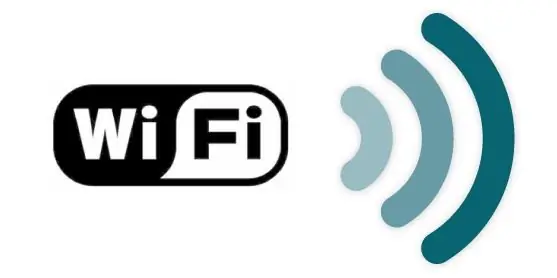
คำแนะนำ
ขั้นตอนที่ 1
เมื่อคุณอยู่ในที่สาธารณะ คุณมักจะสัมผัสกับโซน Wi-Fi คุณอาจไม่สังเกตเห็นเครื่องหมาย Wi-Fi พิเศษที่ประตูร้านกาแฟ แต่อุปกรณ์อิเล็กทรอนิกส์ของคุณที่รองรับโปรโตคอลอินเทอร์เน็ตไร้สายนี้จะตรวจจับเครือข่ายและพยายามเชื่อมต่อ เพื่อปกป้องโทรศัพท์ อุปกรณ์สื่อสาร หรือแล็ปท็อปของคุณจากการเชื่อมต่อที่ไม่ได้รับอนุญาตกับอินเทอร์เน็ต Wi-Fi ให้ส่งคำขอพิเศษในการตั้งค่าการเชื่อมต่อ
ขั้นตอนที่ 2
คุณสามารถเปิดใช้งานหรือปิดใช้งานโมดูล Wi-Fi ด้วยปุ่มพิเศษที่มีภาพเสาอากาศซึ่งอยู่บนแล็ปท็อปของคุณ กดปุ่มฟังก์ชัน "Fn" ค้างไว้ กดปุ่มพร้อมกับเสาอากาศพร้อมกัน หากคุณเปิด Wi-Fi ไฟพิเศษจะเปิดขึ้น หากคุณต้องการยุติการเชื่อมต่ออินเทอร์เน็ตไร้สาย ให้ทำตามขั้นตอนนี้ ไฟดับข้างภาพเสาอากาศจะระบุว่าการเชื่อมต่อ Wi-Fi เสร็จสมบูรณ์
ขั้นตอนที่ 3
อยู่ในศูนย์การค้าขนาดใหญ่หรือพื้นที่สำนักงาน แล็ปท็อปของคุณสามารถตรวจจับโมดูลอินเทอร์เน็ต Wi-Fi ได้หลายโมดูลพร้อมกัน ตามกฎแล้ว เมื่อตรวจพบการเชื่อมต่อไร้สาย แล็ปท็อปหรือสมาร์ทโฟนจะแสดงคำขอเพื่อเชื่อมต่อกับ Wi-Fi บนหน้าจอ คุณสามารถยอมรับได้โดยเลือกเครือข่ายที่คุณต้องการหรือปฏิเสธการเชื่อมต่อ การเชื่อมต่อจะทำได้ก็ต่อเมื่อเครือข่ายเปิดอยู่และไม่ต้องใช้รหัสผ่าน มิฉะนั้น คุณสามารถเปิด Wi-Fi ได้โดยป้อนรหัสผ่าน SSID
ขั้นตอนที่ 4
หลังจากใช้งานอินเทอร์เน็ตเสร็จแล้ว ให้ดับเบิลคลิกที่ปุ่มซ้ายของเมาส์บนทางลัดของการเชื่อมต่อ wi-fi ซึ่งอยู่บนทาสก์บาร์ของคอมพิวเตอร์ของคุณ หน้าต่างที่เปิดขึ้นจะแสดงเครือข่ายไร้สายที่คุณเชื่อมต่ออยู่ คลิกปุ่มปิดใช้งานแล้วคลิกตกลงเพื่อยืนยันการกระทำของคุณ

